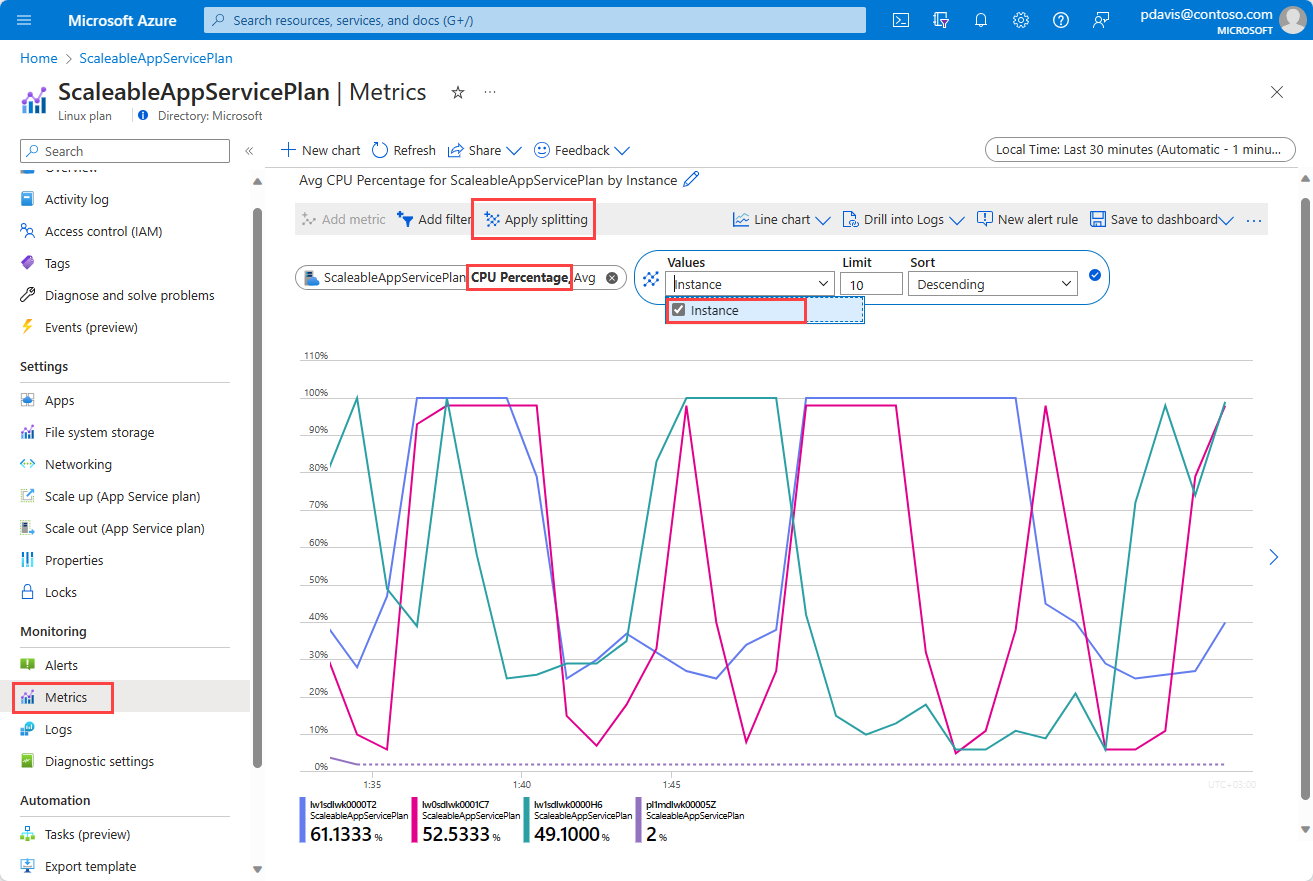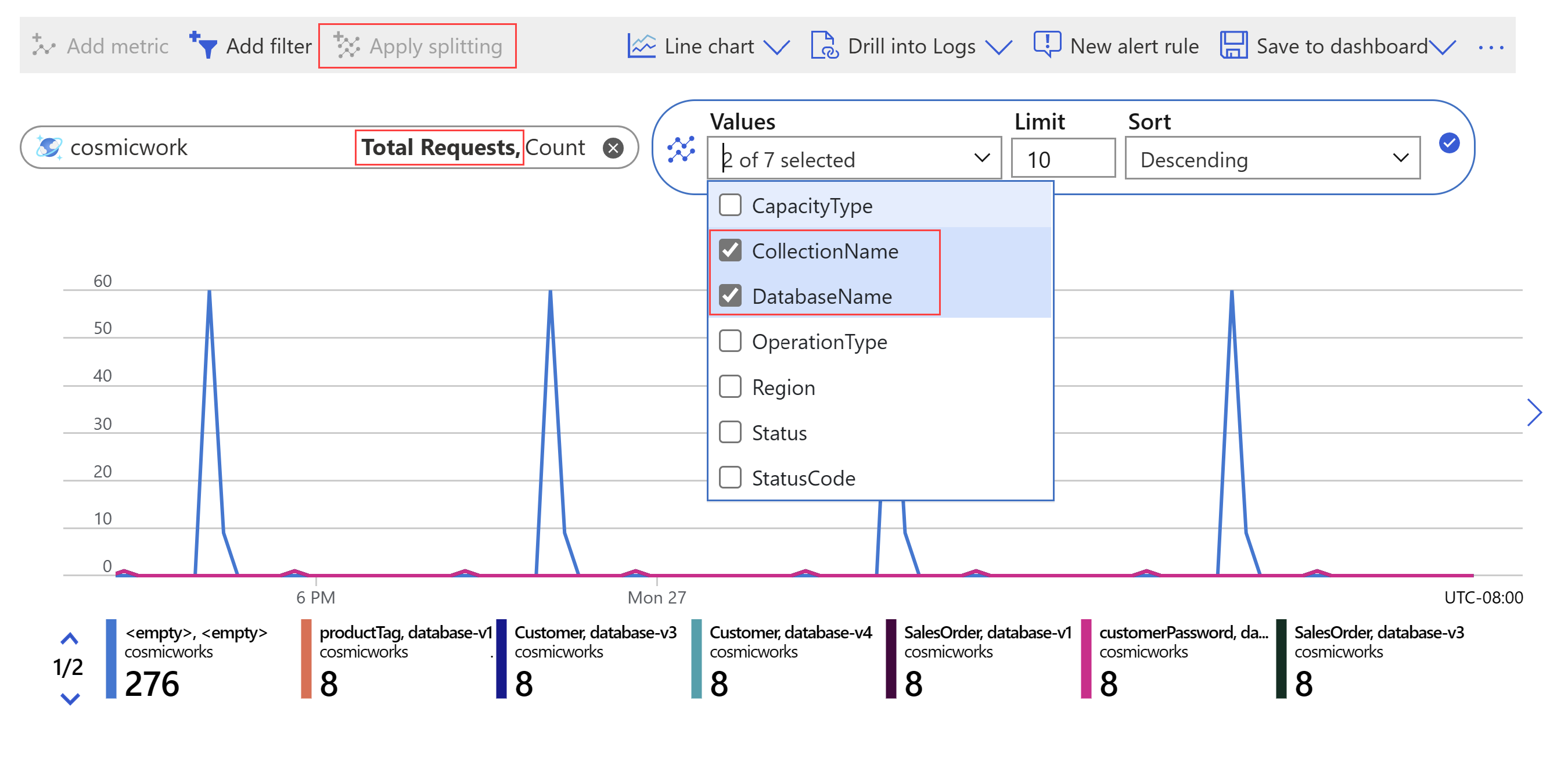Nota
O acesso a esta página requer autorização. Pode tentar iniciar sessão ou alterar os diretórios.
O acesso a esta página requer autorização. Pode tentar alterar os diretórios.
A plataforma Azure oferece mais de mil métricas, muitas das quais têm dimensões. Usando filtros de dimensão e dividindo, controlando o tipo de gráfico e ajustando as configurações de gráfico, você pode criar exibições de diagnóstico e painéis poderosos que fornecem informações sobre a integridade de sua infraestrutura e aplicativos. Este artigo mostra alguns exemplos dos gráficos que você pode criar usando o Metrics Explorer e explica as etapas necessárias para configurar cada um desses gráficos.
Utilização da CPU do site por instâncias do servidor
Este gráfico mostra se o uso da CPU de um Plano do Serviço de Aplicativo estava dentro do intervalo aceitável e o divide por instância para determinar se a carga foi distribuída corretamente.
Como configurar este gráfico
- Selecione Métricas na seção Monitoramento do menu do seu plano do serviço de aplicativo
- Selecione a métrica Porcentagem da CPU.
- Selecione Aplicar divisão e selecione a dimensão Instância.
Disponibilidade de aplicativos por região
Visualize a disponibilidade do seu aplicativo por região para identificar quais locais geográficos estão tendo problemas. Este gráfico mostra a métrica de disponibilidade do Application Insights. O gráfico mostra que o aplicativo monitorado não tem nenhum problema com a disponibilidade do data center do Leste dos EUA, mas está enfrentando um problema de disponibilidade parcial do Oeste dos EUA e do Leste Asiático.
Como configurar este gráfico
- Ative o monitoramento de disponibilidade do Application Insights para seu site.
- Selecione o seu recurso do Application Insights.
- Selecione a métrica Disponibilidade .
- Aplique a divisão na dimensão Local de execução.
Volume de transações falhadas de contas de armazenamento por nome de API
O seu recurso de conta de armazenamento está a enfrentar um volume excessivo de transações falhadas. Use a métrica de transações para identificar qual API é responsável pelo excesso de falha. Por favor, note que o gráfico seguinte está configurado com a mesma dimensão (nome da API) na divisão e filtrado por tipo de resposta falhada.
Como configurar este gráfico
- Na lista suspensa de escopo, selecione sua conta de armazenamento
- Na lista suspensa de métricas, selecione Transações.
- Selecione Adicionar filtro e selecione Tipo de resposta na lista suspensa Propriedade.
- Selecione CLientOtherError na lista suspensa Valores .
- Selecione Aplicar divisão e selecione Nome da API na lista suspensa de valores.
Total de solicitações do Cosmos DB por nomes de banco de dados e nomes de coleção
Quer identificar qual coleção em qual banco de dados da sua instância do Cosmos DB está a receber o maior número de solicitações para ajustar os seus custos com o Cosmos DB.
Como configurar este gráfico
- Na lista suspensa de escopo, selecione a sua base de dados Cosmos.
- Na lista suspensa de métricas, selecione Total de solicitações.
- Selecione Aplicar divisão e selecione as dimensões DatabaseName e CollectionName na lista suspensa Valores .
Próximos passos
- Saiba mais sobre as Pastas de Trabalho do Azure Monitor
- Saiba mais sobre o Metric Explorer